Средство просмотра фотографий Windows (WPV) – это средство просмотра фотографий по умолчанию в Windows 8.1, 8 и 7. Пользователи Windows 10 также могут использовать программное обеспечение для открытия изображений, но это не средство просмотра фотографий по умолчанию на платформе.
WPV иногда возвращает это сообщение об ошибке для некоторых пользователей, «Программа просмотра фотографий Windows не может открыть это изображение, поскольку программа просмотра фотографий не поддерживает этот файл или у вас нет последних обновлений».
Следовательно, пользователи WPV не могут открывать свои изображения с помощью программного обеспечения. Вот несколько потенциальных исправлений, которые могут решить эту проблему программного обеспечения.
Что я могу сделать, если Windows Photo Viewer не может открыть это изображение?
- Поддерживает ли Photo Viewer формат файла изображения?
- Самое быстрое решение: установить File Viewer Plus
- Запустите проверку системных файлов
- Восстановите Windows с помощью средства восстановления системы
- Отключить шифрование Android
- Обновить Windows
- Добавьте стороннее программное обеспечение в Windows
1. Поддерживает ли Photo Viewer формат файла изображения?
Сообщение об ошибке подчеркивает, что Photo Viewer может не поддерживать формат файла изображения. WPV не поддерживает так много форматов. Программное обеспечение поддерживает JPEG, BMP, PNG, GIFF и TIFF.
Изображение не будет открываться в WPV, если оно имеет несовместимый формат файла.
Если ваше изображение не является одним из поддерживаемых форматов файлов Photo Viewer, преобразуйте его в JPEG, GIFF или BMP. Откройте изображение с помощью программного обеспечения для редактирования, которое поддерживает его формат, и выберите Файл > Сохранить как .
Затем выберите «JPEG» в раскрывающемся меню «Тип файла» и нажмите кнопку Сохранить .
2. Самое быстрое решение: установить File Viewer Plus (бесплатно)

Прежде чем приступить к поиску ошибок и проблем в вашей операционной системе, мы рекомендуем вам позволить стороннему программному обеспечению выполнить эту работу за вас. File Viewer Plus – отличный инструмент, который поддерживает более 100 типов файлов изображений и более 300 в целом.
Этот инструмент не только откроет ваши изображения и другие файлы графических форматов, но также позволяет вам легко конвертировать их в один из наиболее часто используемых форматов изображений: JPEG, PNG, TIFF, GIF, BMP.
Единственное, что вам нужно сделать, это загрузить его, настроить и открыть с ним ваши файлы. Это также поможет вам с другими файлами, когда вам это понадобится.
- Загрузить сейчас File Viewer Plus бесплатно
3. Запустите проверку системных файлов
Если Photo Viewer поддерживает формат файла изображения, и вы по-прежнему получаете то же сообщение об ошибке, запустите средство проверки системных файлов. Это может быть связано с повреждением системных файлов. В этом случае SFC может сделать свое дело.
- Пользователи Windows 8 и 10 могут открыть средство проверки системных файлов из меню Win X. Нажмите клавишу Win + X, чтобы открыть это меню, как показано ниже.

- Затем вы можете выбрать Командная строка (Администратор) из этого меню.
- Введите «sfc/scannow» в подсказке и нажмите клавишу «Return».

- Сканирование, вероятно, завершится в течение получаса. Если SFC что-то исправляет, перезапустите Windows и снова откройте нужный образ с WPV.
Если команда не работает или процесс останавливается без выполнения, мы написали полное руководство, которое поможет вам справиться с проблемами сканирования.
Кроме того, если вы хотите исправить поврежденные системные файлы в Windows 10, вот наше подробное руководство, чтобы помочь вам в этом.
Если у вас возникли проблемы с доступом к командной строке от имени администратора, вам лучше ознакомиться с этим руководством.
4. Восстановите Windows с помощью средства восстановления системы
Восстановление системы восстанавливает Windows до предыдущей даты. При этом вы можете вернуть Windows в то время, когда WPV открывал все поддерживаемые форматы файлов без сообщения об ошибке. Вот как вы можете использовать инструмент восстановления системы.
- Сначала откройте окно поиска. Пользователи Windows 10 могут нажать кнопку на панели задач Cortana, чтобы открыть инструмент поиска, или нажать клавишу Win + горячую клавишу S.
- Затем введите «восстановление» в поле поиска. Выберите «Восстановление», чтобы открыть вкладку в снимке экрана непосредственно под ним.

- Нажмите Открыть восстановление системы , чтобы открыть инструмент.

- Нажмите Далее и выберите Показать больше точек восстановления , чтобы развернуть список точек восстановления.
- Выберите точку восстановления и нажмите кнопку Далее .
- Нажмите Готово , чтобы восстановить Windows.
Точка восстановления системы очень полезна и может избавить вас от многих головных болей.Если вы хотите знать, как его создать, взгляните на это полезное пошаговое руководство.
Если восстановление системы не работает, не паникуйте. Посмотрите это полезное руководство и снова все исправьте.
5. Отключите шифрование Android
Мобильные телефоны Android имеют настройки шифрования, которые шифруют учетные записи, приложения, мультимедиа и файлы. Шифрование на мобильных телефонах также шифрует изображения. Следовательно, WPV может не открывать зашифрованные файлы изображений, импортированные с телефонов Android.
Это можно исправить, отключив шифрование мобильного телефона. На телефонах Android 5.0 и выше выберите Настройки > Безопасность . Затем вы можете выбрать настройку шифрования для шифрования и дешифрования телефона.
Расшифровка займет некоторое время, поэтому подключите мобильный телефон, чтобы зарядить его. После расшифровки снова перенесите те же файлы изображений с мобильного телефона в Windows.
Обратите внимание, что не все телефоны Android имеют кнопку дешифрования, а для тех, которые не имеют, например, Nexus 5, обычно требуется сброс к заводским настройкам.
6. Обновите Windows
В сообщении об ошибке также указывается: «у вас нет последних обновлений». Это говорит о том, что у вас может быть устаревшая версия WPV, требующая обновления. Например, Microsoft выпустила обновление, которое исправило проблему печати Photo Viewer.
Таким образом, проверка обновлений в Windows 10 также может исправить эту проблему WPV. Обратите внимание, что Microsoft больше не поддерживает Windows 8.
- Вы можете проверить наличие обновлений в Windows 10, нажав кнопку Cortana и введя «обновления» в поле поиска. Вы можете нажать сочетание клавиш Win + S, чтобы открыть инструмент поиска в Windows 8. 1, и введите то же ключевое слово.
- Выберите Проверить наличие обновлений, чтобы открыть параметры приложения «Настройки» ниже.

- Нажмите кнопку Проверить обновления в Windows 10 или нажмите Проверить сейчас в Win 8.1.
Вы не можете обновить Windows, потому что кнопка Проверить наличие обновлений отсутствует? Не волнуйтесь, мы поможем вам вернуть его.
7. Добавьте стороннее программное обеспечение в Windows

Если вы все еще не можете исправить Photo Viewer, кому это нужно? Пользователи Windows 10 всегда могут открывать изображения с помощью приложения «Фото». Существует также множество отличных сторонних программных альтернатив WPV, с помощью которых вы можете открывать изображения.
Решение проблемы средства просмотра фотографий Windows
Проблема, когда средство просмотра фотографий Windows не может открыть изображение, является одной из самых распространенных в области мультимедиа. Существует несколько вариантов устранения ошибки, которые мы и рассмотрим в данной статье.
Причины неполадки
Главной причины, из-за которой средство просмотра фотографий перестает нормально функционировать, не существует. Чаще всего неполадку вызывают:
- воздействие вирусов;
- проблема с ассоциацией файлов;
- сбой системной библиотеки.
Решение проблемы
Рассмотрим каждую из причин и способы их решения.
Обратите внимание! Все действия, указанные в статье, применяются только в операционной системе Windows 7.
Проверка на вирусы
Универсальной защиты от вирусов не существует, тем более, что вы можете заразить свой компьютер, ничего не подозревая об этом. В большинстве случаев, такое вредоносное ПО является главным фактором подобных неисправностей.
Для устранения этой проблемы просканируйте компьютер антивирусом или воспользуйтесь портативной программой по типу «Dr. Web CureIt!», на примере которой написана следующая инструкция:
Обратите внимание! Внешний вид программы может отличаться от приведенных скриншотов ввиду ее обновлений, но принцип работы остается тот же.
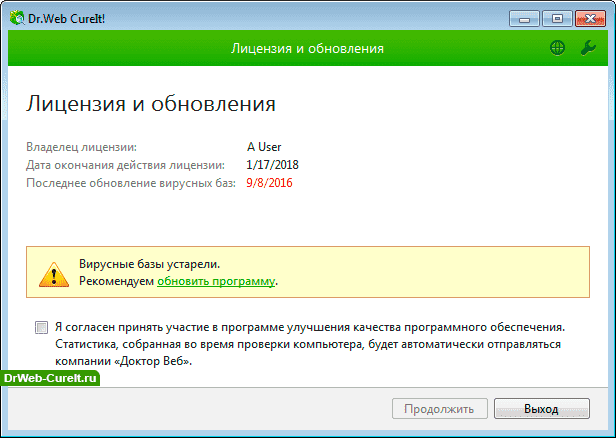
- Запустите скачанную версию «Dr. Web CureIt!».
- Подтвердите согласие на отправку статистики проверки компьютера в компанию «Доктор Веб», поставив галочку в соответствующее поле (в противном случае вы не сможете воспользоваться программой) → Нажмите «Продолжить».

Если вы увидите сообщение, что вирусные базы устарели, скачайте программу еще раз и запустите уже её.
Нажмите кнопку «Начать проверку», чтобы запустить сканировать системные разделы Windows.
Совет! Если вы захотите проверить весь компьютер, то выберите объекты для проверки нажатием соответствующей кнопки. В списке объектов выберите, в первую очередь, диск C. Так вы сэкономите свое время, потому что в 90% случаев влияющие на систему вирусы находятся на нем, но не на других дисках.
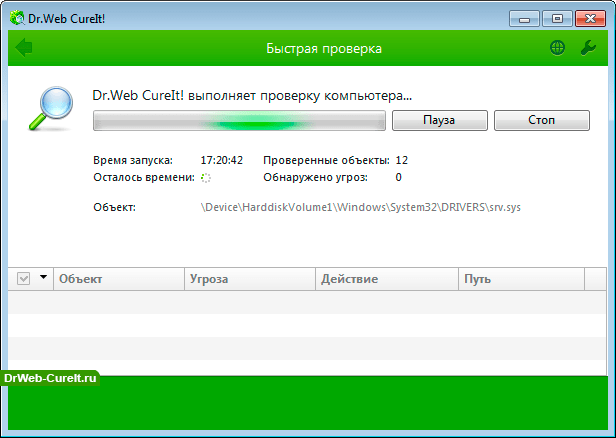
Общие данные о ходе сканирования и списке найденных угроз будут отображены в окне. Вы можете приостановить или прервать процесс работы программы.
Внимание! При проверке системных процессов и оперативной памяти приостановка проверки недоступна!

Обнаруженные угрозы отобразятся в окне. Чтобы устранить их, нажмите кнопку «Обезвредить».
После этого перезагрузите компьютер и проверьте, устранена ли неисправность просмотрщика изображений.
Настройка ассоциации файлов
Нередко обновление системы или установка отдельных программ может вызывать сбой в ассоциации файлов. Каждое приложение имеет базу данных, содержащую список поддерживаемых расширений файлов. Иногда элементы этого списка отключаются.
Это проявляется в том, что не происходит открытие изображения программой, используемой по умолчанию. Для исправления ситуации сделайте следующее:
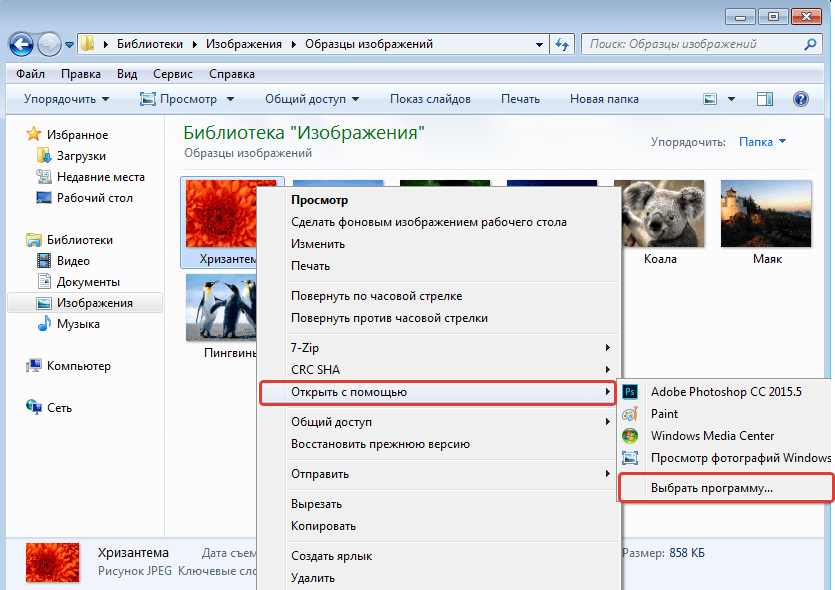
- Откройте контекстное меню выбранного файла с помощью ПКМ или клавиши Menu на клавиатуре.
- Выберите пункт «Открыть с помощью…» → «Выбрать программу».
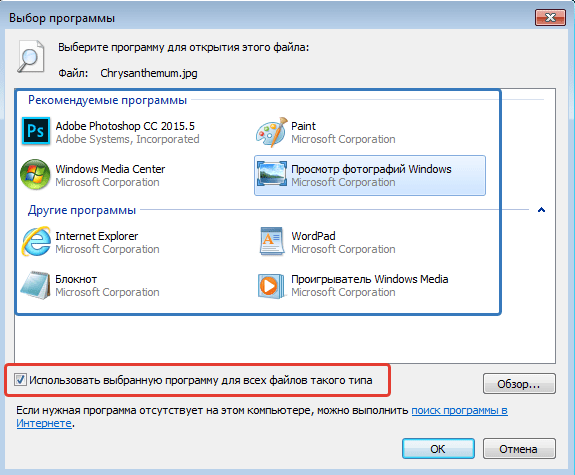
В появившемся окне выберите «Просмотр фотографий Windows».
Совет! Перед подтверждением выбора программы убедитесь, что стоит галочка в пункте «Использовать выбранную программу для всех файлов такого типа». В дальнейшем вам не придется повторять эту процедуру для файлов с таким расширением.
Такой способ подходит для файлов только с конкретным расширением. Чтобы восстановить правильную ассоциацию файлов для всех видов изображений, выполните следующие действия:
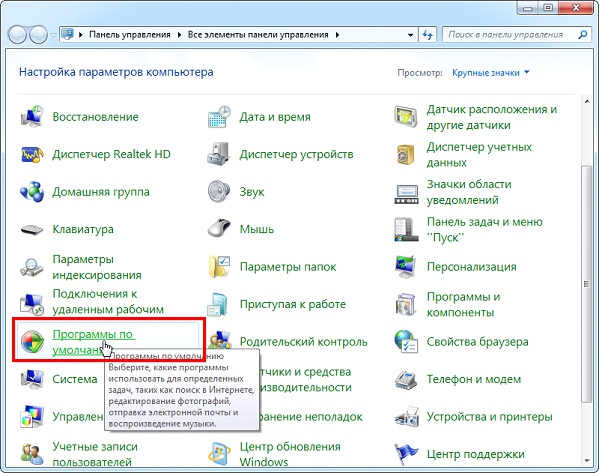
-
Откройте «Панель управления» → «Программы по умолчанию».
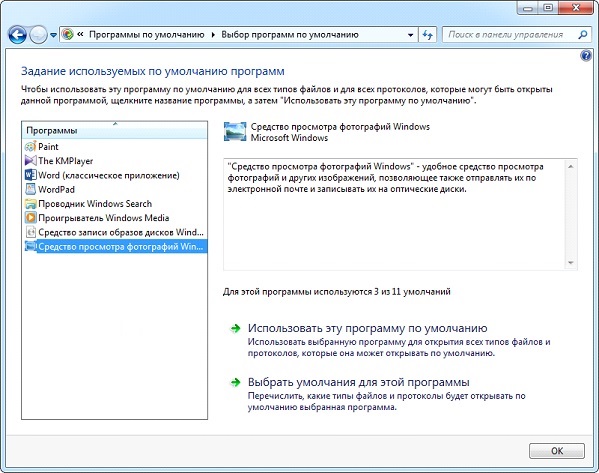
Выберите «Средство просмотра фотографий Windows» → «Выбрать умолчания для этой программы».
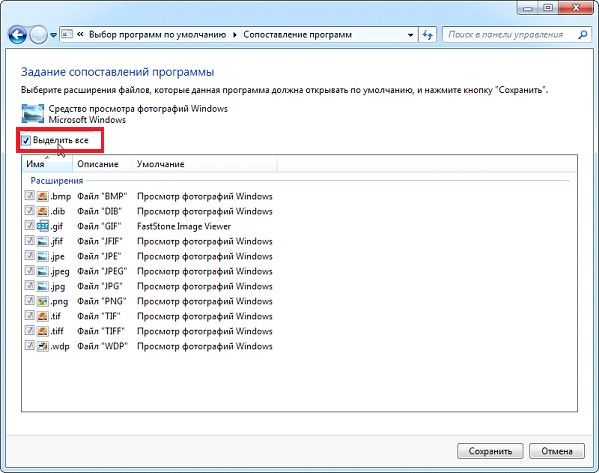
Поставьте галочку в поле «Выделить все» для выбора всех типов изображений.
Проверьте снова, удается ли программе отображать фотографии или изображения.
Устранение сбоя библиотеки
Иногда в системе возникает сбой библиотеки shimgvw.dll, отвечающей за работу средства просмотра фотографий, поэтому ее нужно перерегистрировать, после чего проверить системные файлы.

- Откройте программу «Выполнить» сочетанием клавиш Win + R.
- В поле введите cmd и нажмите «OK».
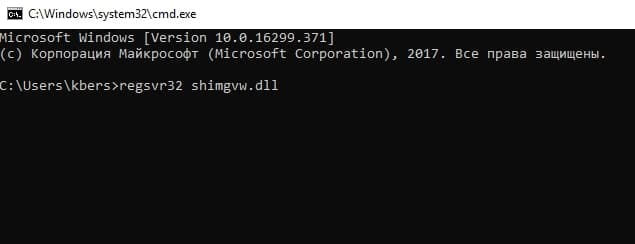
В появившемся окне введите regsvr32 shimgvw.dll и нажмите Enter. По завершению регистрации библиотеки появится соответствующее уведомительное сообщение.
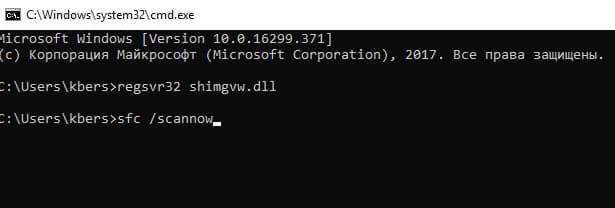
Тут же введите команду sfc /scannow и нажмите Enter. Эта команда проверит системные файлы на повреждения. Дождитесь окончания процесса.
После этого проверьте открытие изображений еще раз.
Выводы
Рассмотренные проблемы неработоспособности средства просмотра фотографий Windows имеют не самые простые, но исчерпывающие варианты решения.
Для проверки компьютера на наличие вирусов используйте антивирус, в том числе и портативный. Прежде, чем перерегистрировать системную библиотеку и сканировать системные файлы на наличие проблем, убедитесь в установке для программы просмотра изображений всех необходимых файловых ассоциаций.
- Как получить доступ к почте iCloud из любого браузера
- Что делать, если не воспроизводится видео в браузере
- Как поставить длинное тире в Word
Источник: geekon.media
Не удается открыть файлы JPG на Windows 11 Решено
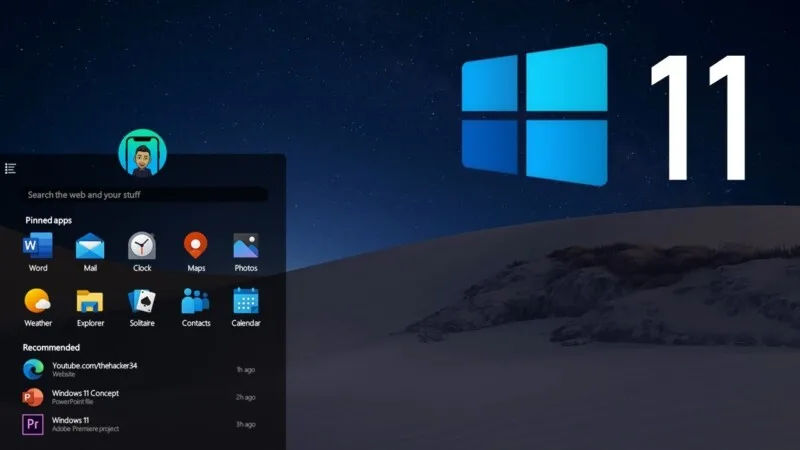
Microsoft периодически выпускает новые обновления, чтобы исправить такие случайные ошибки в Windows 11PC. Поэтому разумно продолжать загружать любые новые обновления, доступные для вашего ПК. Это может помочь вам избавиться от этой ошибки. Чтобы загрузить новые обновления Windows 11, выполните следующие действия.

- Если какое-либо новое обновление будет доступно для вашего ПК, Windows уведомит вас о его загрузке и установке.
- После установки обновления перезагрузите компьютер и увидите, что проблема устранена.
Смотрите также: Решение — Dolby Atmos не работает в Windows 11
Обновление приложения “Фотографии”
Так же, как вам нужно регулярно обновлять Windows, приложения, установленные на вашем ПК, также нуждаются в обновлении. Поэтому после загрузки новых обновлений Windows, как показано на шаге ниже, вам также необходимо обновить встроенное приложение фотографий. Это поможет вам исключить проблемы совместимости, если таковые имеются. В результате вы сможете просматривать файлы JPEG в обычном режиме. Вот как это сделать:
- Щелкните значок Microsoft Store, присутствующий на панели задач.
- Теперь нажмите на опцию «Библиотека», присутствующую на левой панели. Здесь вы найдете список всех приложений, которые установлены на вашем ПК и нуждаются в обновлении.
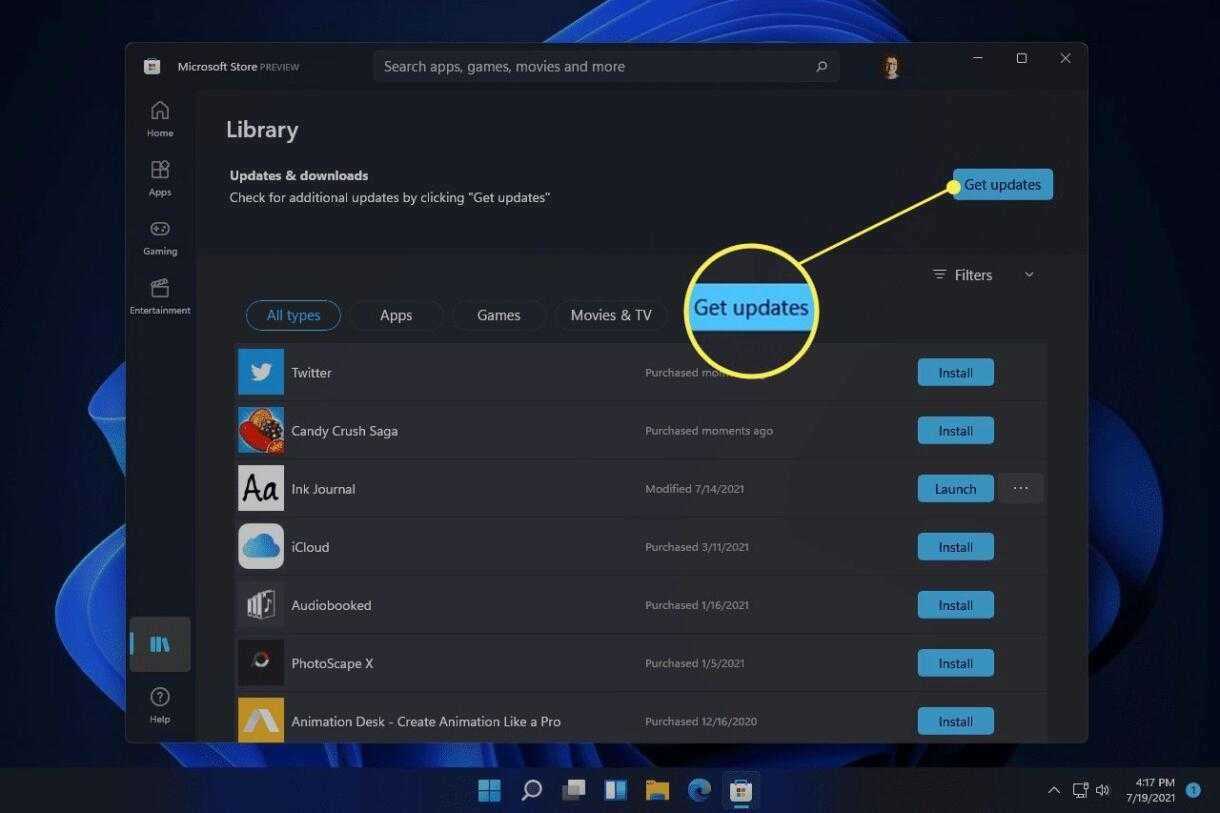
- Теперь посмотрите, есть ли какие-либо новые обновления для приложения «Фотографии», доступные здесь. Если да, нажмите кнопку Обновить здесь.
- После обновления приложения «Фотографии» проверьте, устранена ли проблема.
Проверьте, повреждены ли файлы изображений
Возможно, вы не сможете открыть файлы JPG в приложении «Фотографии», когда они станут поврежденными. Наиболее распространенная причина, по которой это происходит, заключается в том, что файл копируется с одного устройства на другое, а процесс прерывается посередине.
Если вы все еще не можете открыть файлы, попробуйте скопировать файлы JPG из источника еще раз и убедитесь, что процесс не остановлен в середине.
Переименование файла
Некоторые пользователи Windows 11, которые столкнулись с той же проблемой, упомянули, что переименование файлов JPG помогло нормально открыть файлы. Итак, давайте посмотрим, как переименовать файлы JPG, чтобы исправить ошибку.
- Во-первых, вам нужно щелкнуть правой кнопкой мыши файл изображения, чтобы получить доступ к его контекстному меню.
- Теперь выберите опцию Переименовать здесь.
- Теперь введите новое имя файла изображения.
Смотрите также: Как исправить SD-картридер, который не отображается в проводнике?
Запуск проверки безопасности Windows
Если вы по-прежнему не можете просматривать файлы JPG, есть большая вероятность, что на вашем ПК с Windows 11 есть вредоносная программа. Это могло произойти, когда вы использовали зараженное USB-устройство для копирования файлов. Итак, давайте запустим безопасность Windows, чтобы сканировать ПК и стереть вредоносное ПО.

- Если служба безопасности Windows обнаружит здесь какую-либо вредоносную программу, удалите ее с компьютера.
После сканирования и удаления вредоносных программ с компьютера вернитесь и скопируйте эти файлы образов снова на свой компьютер.
Сброс приложения «Фотографии» на компьютере
Если ни один из методов, упомянутых здесь, не работал до сих пор, вы должны попробовать сбросить нативное приложение фотографий. Поскольку программа «Фото» является родным приложением на компьютере с Windows 11, вы получаете возможность легко сбросить настройки Microsoft Photos. Вот как вы можете сбросить приложение «Фотографии»:
Еще раз вам нужно открыть приложение «Настройки» на вашем компьютере. Используйте ярлык Windows+I, чтобы сделать это легко.
- Теперь в окне настроек нажмите на опцию Приложения.

- Затем нажмите на опцию Приложения по умолчанию.
- Теперь продолжайте прокручивать вниз, пока не увидите раздел «Сброс всех приложений по умолчанию».
- Нажмите на кнопку «Сброс», представленную здесь.
Смотрите также: Драйвер устройства USB 3.0 не устанавливается — [Решено]
После успешного сброса попробуйте открыть файлы JPG еще раз. Скорее всего, вам это удастся.
Попробуйте любое другое приложение для просмотра фотографий
Если вы не можете исправить проблему до сих пор, то это означает, что в Windows 11 есть ошибка. Подождите, пока корпорация Майкрософт не заметит этого и не выпустит обновление, чтобы устранить эту проблему. До тех пор вы можете попробовать любое другое приложение для просмотра фотографий, чтобы просмотреть свои любимые фотографии. Мы
рекомендуем использовать Paint 3D, Classic Paint или Snipping Tool, которые также являются родными приложениями в Windows 11.
Заключение
Итак, это все в кратком руководстве по устранению неполадок для исправления ошибки «не удается открыть файлы JPG на ПК с Windows 11». Надеемся, что один или другой метод, возможно, помог вам решить проблему с приложением фотографий. Есть какие-либо мысли об этой конкретной ошибке или багах в Windows 11? Не стесняйтесь делиться с нами в комментариях ниже.
Источник: rdd.media